எல்ஜி மொபைல் போனை எவ்வாறு பூட்டுவது
நூலாசிரியர்:
Robert Simon
உருவாக்கிய தேதி:
17 ஜூன் 2021
புதுப்பிப்பு தேதி:
1 ஜூலை 2024

உள்ளடக்கம்
இந்த கட்டுரையில்: விண்டோஸ் ரெஃபரன்ஸ் கீழ் எல்ஜி தொலைபேசியை அண்ட்ராய்டு லாக் கீழ் பூட்டு
உங்கள் தனிப்பட்ட தகவல் மற்றும் முக்கியமான தரவைப் பாதுகாக்க விரும்பினால், உங்கள் தொலைபேசியைப் பூட்டுவது அவசியம். பின் இல்லாமல், உங்கள் தொலைபேசியில் உள்ள தகவல்களை யாரும் அணுக முடியாது. எப்படியிருந்தாலும், இது உங்கள் தொலைபேசியில் உள்ள அனைத்து தனிப்பட்ட தகவல்களையும் அழிக்கும். இந்த கட்டுரையில், ஆண்ட்ராய்டு அல்லது விண்டோஸ் இயங்கும் எல்ஜி தொலைபேசியை எவ்வாறு பூட்டுவது என்பதை விளக்குகிறோம்.
நிலைகளில்
முறை 1 Android இல் எல்ஜி தொலைபேசியைப் பூட்டு
-

உள்ளமைவு அமைப்புகளை அணுகவும். மெனு பொத்தானை அழுத்துவதன் மூலம் அல்லது பயன்பாடுகளிலிருந்து சில எல்ஜி சாதனங்களின் உள்ளமைவு அமைப்புகளை நீங்கள் அணுகலாம். -
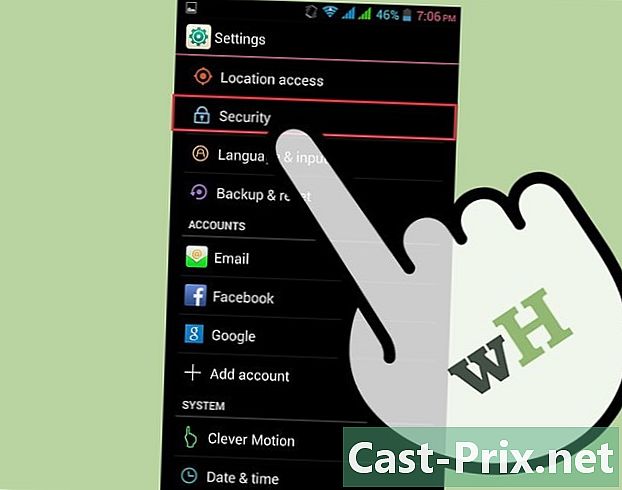
பாதுகாப்பு அமைப்புகளுக்குச் செல்லவும். இருப்பிடம் மற்றும் பாதுகாப்பு அமைப்புகளுக்குச் சென்று பகுதியைக் கண்டறியவும் திரையைத் திறக்கிறது. பிரஸ் திரை பூட்டு அமைப்புகள். -
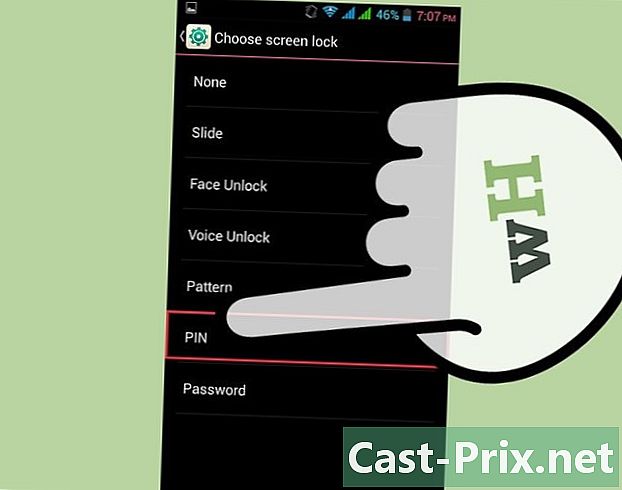
பூட்டு பயன்முறையைத் தேர்ந்தெடுக்கவும். உங்கள் வசம் 3 சாத்தியக்கூறுகள் உள்ளன: கடவுச்சொல், பின் குறியீடு அல்லது ஒரு முறை.- "முறை" பயன்முறையில், அதைத் திறக்க உங்கள் சாதனத்தின் திரையில் ஒரு குறிப்பிட்ட வடிவத்தை வரைய வேண்டும். உங்கள் தொலைபேசியை அணுக 2 முறை நகலை நகலெடுக்க வேண்டும்.
- பின் பயன்முறையில், உங்கள் சாதனத்தை அணுக 4 இலக்க எண் குறியீட்டை உள்ளிட வேண்டும். உங்கள் எல்ஜி தொலைபேசியைத் திறக்க நீங்கள் தொடர்ந்து 2 முறை பின் குறியீட்டை நகலெடுக்க வேண்டும்.
- கடவுச்சொல் மூலம், உங்கள் சாதனத்தை அணுக குறைந்தபட்சம் 4 எழுத்துகளின் கடவுச்சொல்லை உள்ளிட வேண்டும். உங்கள் தொலைபேசியை அணுக கடவுச்சொல்லை இரண்டு முறை உள்ளிட வேண்டும்.
-

பூட்டு பயன்முறையை மாற்றவும். உங்கள் சாதனத்தின் பூட்டு பயன்முறையை மாற்ற விரும்பினால், பகுதிக்குச் செல்லவும் திரையைத் திறக்கிறது அழுத்தவும் திரை பூட்டை மாற்றவும். புதிய ஒன்றை உருவாக்குவதற்கு முன்பு புதிய கடவுச்சொல், பின் அல்லது வடிவத்தை உள்ளிடுமாறு கேட்கப்படுவீர்கள். -
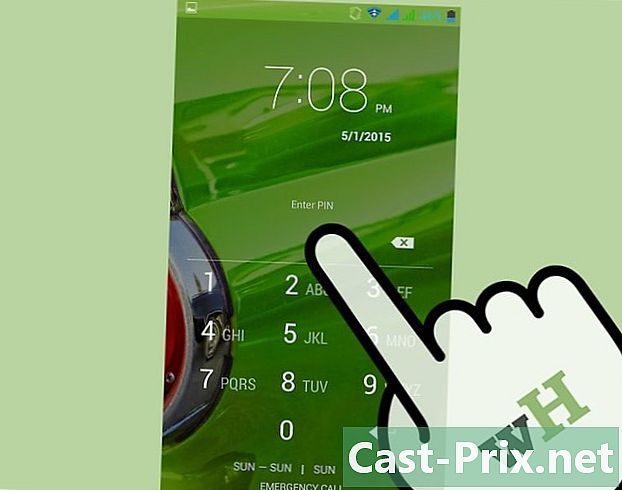
உங்கள் சாதனத்தைத் திறக்கவும். உங்கள் தொலைபேசியில் திரை முடக்கத்தில் இருக்கும்போது ஆற்றல் பொத்தானை அழுத்தவும். இது உங்கள் சாதனத்தின் திறத்தல் திரைக்கு உங்களை அழைத்துச் செல்லும். வடிவத்தை வரையவும் அல்லது உங்கள் கடவுச்சொல் அல்லது பின் எழுதவும். நீங்கள் பின் அல்லது கடவுச்சொல்லை உள்ளிட்டால், உறுதிப்படுத்த சரி பொத்தானை அழுத்த வேண்டும், நீங்கள் ஒரு வடிவத்தை வரைந்தால், நீங்கள் திரையில் வரைந்த பிறகு உங்கள் தொலைபேசி திறக்கப்படும்.- நீங்கள் தவறான வடிவத்தை வரைந்தால் அல்லது தவறான PIN அல்லது கடவுச்சொல்லை ஒரு வரிசையில் 5 முறை உள்ளிட்டால், நீங்கள் மீண்டும் தொடங்குவதற்கு முன்பு 30 விநாடிகளுக்கு உங்கள் தொலைபேசி முற்றிலும் தடுக்கப்படும்.
-
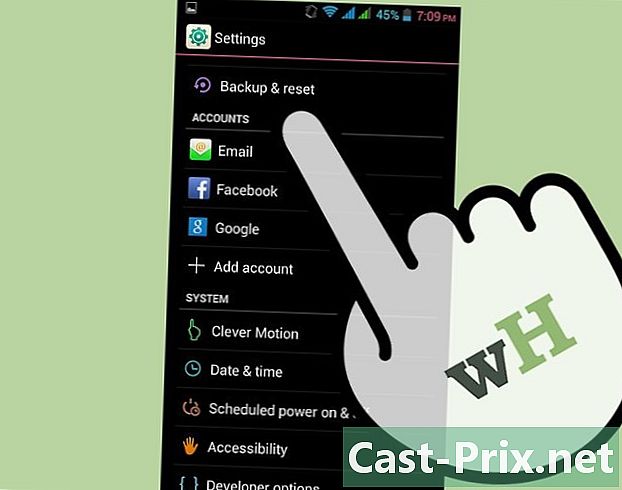
உங்கள் சாதனத்தை மீட்டமைக்கவும். உங்கள் கடவுச்சொல்லை அல்லது தொலைபேசியைத் திறப்பதற்கான காரணத்தை நீங்கள் மறந்துவிட்டால், உங்கள் சாதனத்தை மீண்டும் அணுக 2 வழிகள் உள்ளன. உங்கள் தொலைபேசியுடன் Google கணக்கை இணைத்திருந்தால், பொத்தானை அழுத்தவும் மறக்கப்பட்ட முறை (முறை மறந்துவிட்டது) மற்றும் உங்கள் Google கணக்கில் உள்நுழைக. உங்கள் சாதனத்துடன் Google கணக்கை நீங்கள் இணைக்கவில்லை என்றால், உங்கள் தொலைபேசியை மீட்டமைக்க வேண்டும், இது உங்களிடம் உள்ள எந்த தனிப்பட்ட தரவையும் அழிக்கும்.- உங்கள் தொலைபேசியை முடக்குவதன் மூலம் தொடங்கவும்.
- ஆற்றல் பொத்தானை 8 விநாடிகள், தொகுதி அதிகரிப்பு பொத்தான் மற்றும் முகப்பு பொத்தானை அழுத்திப் பிடிக்கவும்.
- கணினி மீட்டமைப்பு பயன்முறையில் உங்கள் சாதனம் தொடங்க காத்திருக்கவும்.
- விருப்பத்திற்கு செல்லவும் தரவை நீக்கு - தொழிற்சாலை மதிப்புகளுக்கு மீட்டமைக்கவும் தொகுதி அதிகரிப்பு மற்றும் பொத்தான்களைக் குறைத்து, அதைத் தேர்ந்தெடுக்க மெனு பொத்தானை அழுத்தவும்.
- ஆம் என்பதை அழுத்துவதன் மூலம் உங்கள் விருப்பத்தை உறுதிப்படுத்தவும்.
- உங்கள் சாதனத்தை மீட்டமைக்கும் செயல்முறை முடிந்ததும், விருப்பத்தைத் தேர்ந்தெடுக்கவும் கணினியை இப்போது மறுதொடக்கம் செய்யுங்கள். உங்கள் தொலைபேசி மறுதொடக்கம் செய்யப்படும், மேலும் அது புதியதாக இருந்தபோது அதை உள்ளமைக்க வேண்டும்.
முறை 2 விண்டோஸில் எல்ஜி தொலைபேசியைப் பூட்டு
-
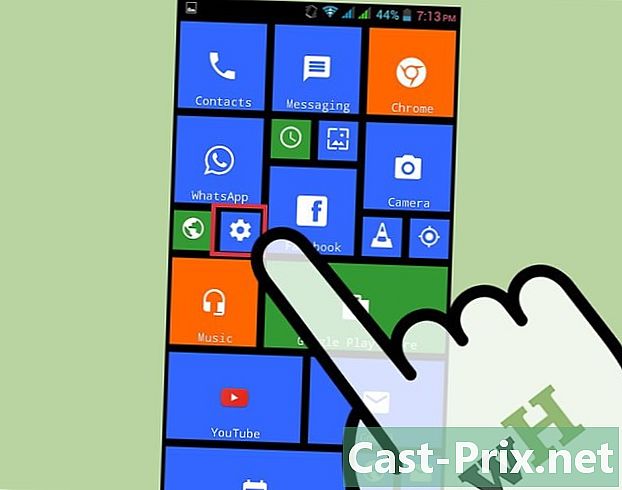
உள்ளமைவு அமைப்புகளை அணுகவும். பொத்தானை அழுத்துவதன் மூலம் இதைச் செய்யலாம் அமைப்புகளை அல்லது முகப்புத் திரையில் உங்கள் விரலை இடதுபுறமாக சறுக்குவதன் மூலம். விருப்பத்தைத் தேர்வுசெய்க பூட்டு + வால்பேப்பர். -
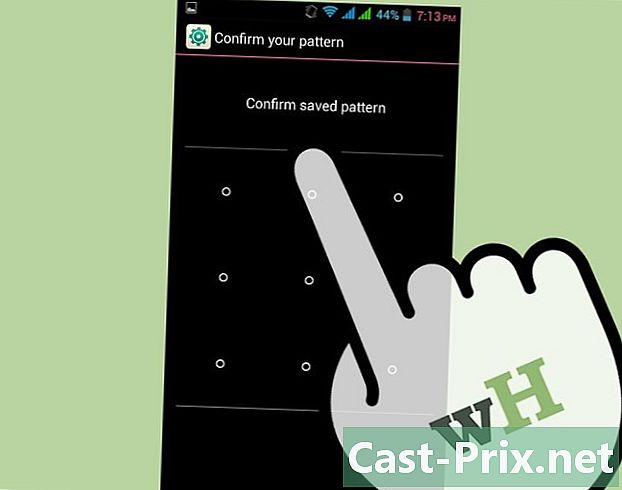
விருப்பத்தை செயல்படுத்தவும் கடவுச்சொல்லை. புதிய கடவுச்சொல்லில் உங்கள் கடவுச்சொல்லை உள்ளிடவும் புதிய கடவுச்சொல். உறுதிப்படுத்தவும் அழுத்தவும் இரண்டாவது முறையாக எழுதுங்கள் முடிக்கப்பட்ட (முடிந்தது) உங்கள் கடவுச்சொல்லைச் சேமிக்க. -
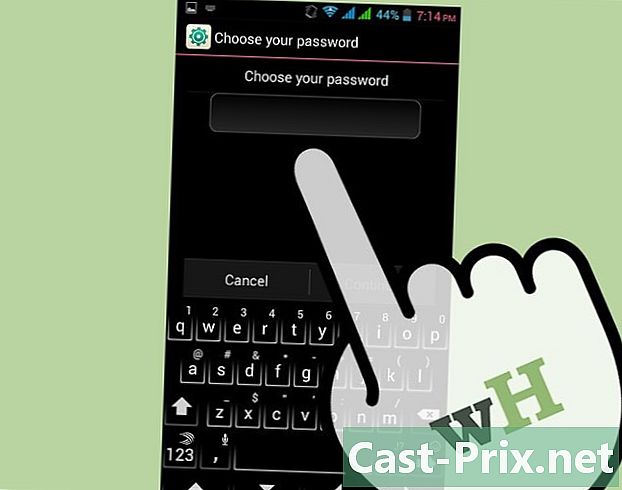
உங்கள் கடவுச்சொல்லை மாற்றவும் மெனுவுக்குச் செல்லவும் பூட்டு + வால்பேப்பர் மற்றும் விருப்பத்தை தேர்வு செய்யவும் கடவுச்சொல்லை மாற்றவும். உங்கள் பழைய கடவுச்சொல்லை உள்ளிட்டு உங்கள் புதிய கடவுச்சொல்லை இரண்டு முறை எழுதவும். -

உங்கள் சாதனத்தைத் திறக்கவும். கடவுச்சொல் மூலம் பாதுகாக்கப்பட்ட பிறகு உங்கள் தொலைபேசியைத் திறக்க விரும்பினால், காட்சியை இயக்கி, அதை கடவுச்சொல்லை எழுத முடியும் என ஸ்லைடு செய்து சரி என்பதை அழுத்தி உறுதிப்படுத்தவும். உங்கள் தொலைபேசி இப்போது திறக்கப்பட்டுள்ளது.- உங்கள் கடவுச்சொல்லை நீங்கள் மறந்துவிட்டால், அதை மீண்டும் பயன்படுத்த உங்கள் சாதனத்தை மீட்டமைக்க வேண்டும். இதைச் செய்ய, உங்கள் தொலைபேசியின் பயனர் கையேட்டைப் பாருங்கள். உங்கள் சாதனத்தை மீட்டமைப்பதன் மூலம், அதில் உள்ள அனைத்து தனிப்பட்ட தரவும் அழிக்கப்படும்.

